
- 软件

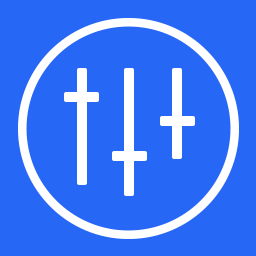


绿色版/中文/
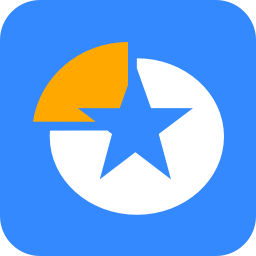
免费版/中文/

绿色版/中文/

中文版/中文/

绿色版/中文/

中文版/中文/

官方版/中文/

中文版/中文/

中文/

免费版/中文/
 腾讯QQ下载v9.6.9.28878 最新版
腾讯QQ下载v9.6.9.28878 最新版 QQ游戏大厅2022官方下载正式版v5.46.57915.0 最新版
QQ游戏大厅2022官方下载正式版v5.46.57915.0 最新版 QQ电脑管家v15.0.22206.230 最新正式版
QQ电脑管家v15.0.22206.230 最新正式版 雷神模拟器精简工具v1.0 绿色版
雷神模拟器精简工具v1.0 绿色版 yy语音pc版v9.12.0.0 官方最新版
yy语音pc版v9.12.0.0 官方最新版 搜狗五笔输入法电脑版安装包v5.5.0.2582 官方电脑版
搜狗五笔输入法电脑版安装包v5.5.0.2582 官方电脑版 迅雷11正式版客户端v11.3.19.2000 官方版
迅雷11正式版客户端v11.3.19.2000 官方版 搜狗拼音输入法电脑版v13.0.0.6738 官方正式版
搜狗拼音输入法电脑版v13.0.0.6738 官方正式版 爱奇艺PC版客户端下载v9.11.169.6503 官方电脑版
爱奇艺PC版客户端下载v9.11.169.6503 官方电脑版 网易云音乐pc客户端v2.10.6.200601 最新版
网易云音乐pc客户端v2.10.6.200601 最新版很多人刚买了电脑需要进行硬盘分区,对不同的分区进行不同的资源管理,而联想硬盘无损分区工具就是一款可以帮助用户进行无损分区的工具,喜欢的朋友赶快来下载吧。
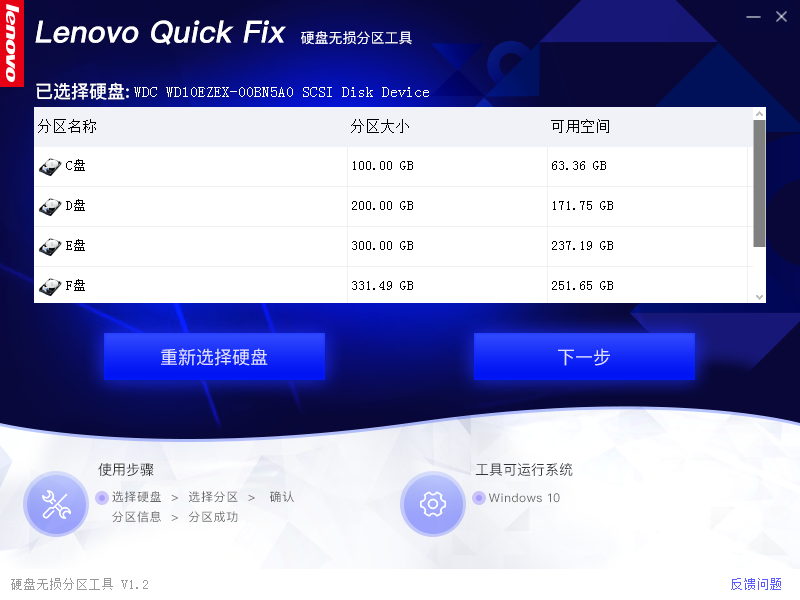
Windows 7 32位/64位、Windows 8 32位/64位
Windows 8.1 32位/64位、Windows 10 32位/64位
使用教程
本工具支持在操作系统中,在不影响硬盘数据的情况下把分区的可用空间划分出来新建硬盘分区。
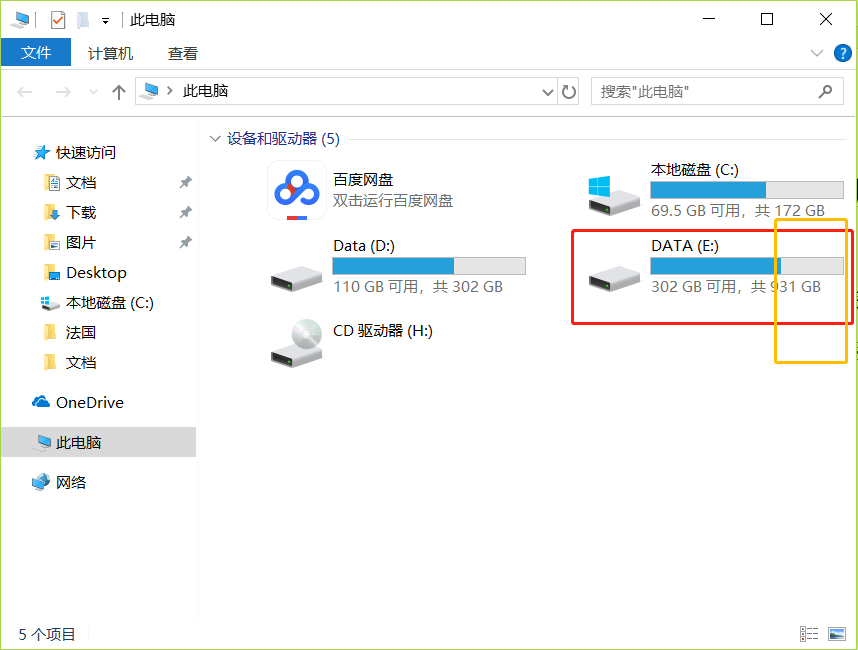
重要提示:在对磁盘进行操作之前,建议您提前备份全盘重要数据以避免任何损失。
运行工具
双击运行“硬盘无损分 区工具.EXE”,可能出现的用户账户控制提示,请选择是,如图:
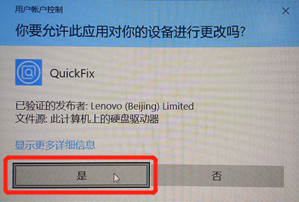
硬盘无损分区工具,如图:

工具提取完成自动进入工具。如图:
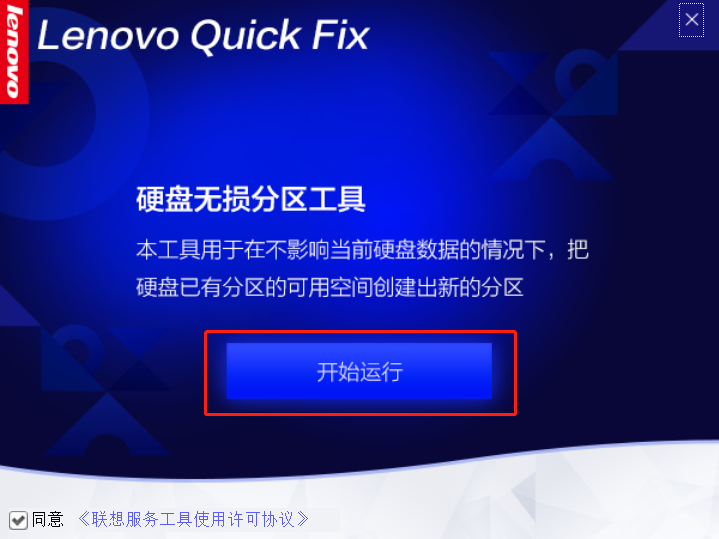
点击“开始运行”,软件会自动扫描当前电脑的硬盘信息,如图:
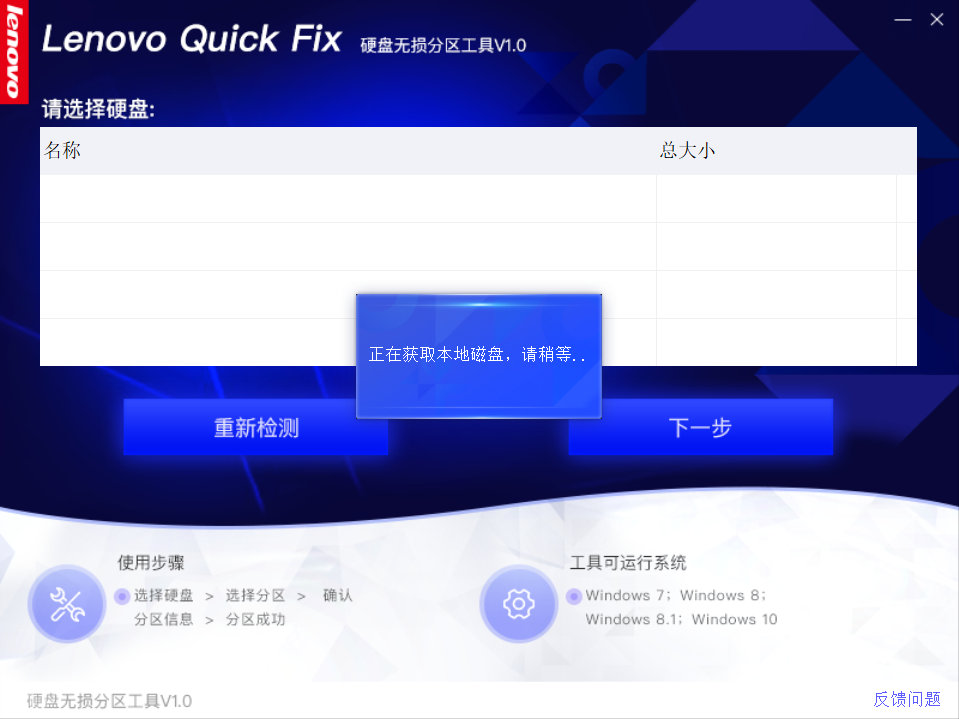
扫描完成会自动列出硬盘信息(不支持U盘和移动硬盘),如图:
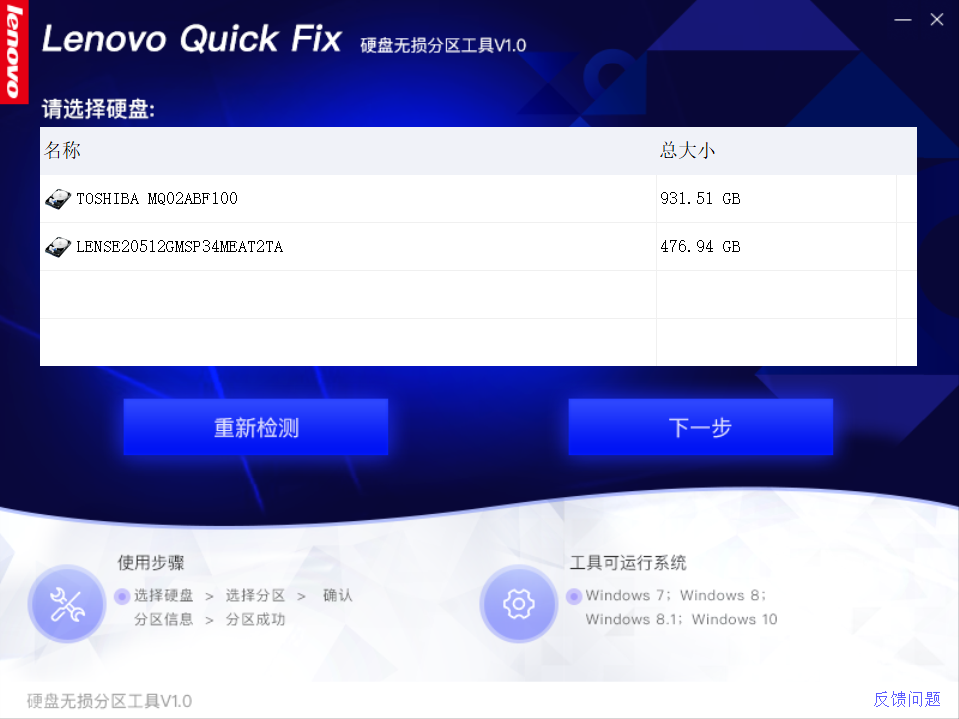
您可以选择要分割的磁盘,点击下一步,软件提示正在获取磁盘分区,本例中选择的是TOSHIBA 931.51GB的硬盘进行演示,如图:
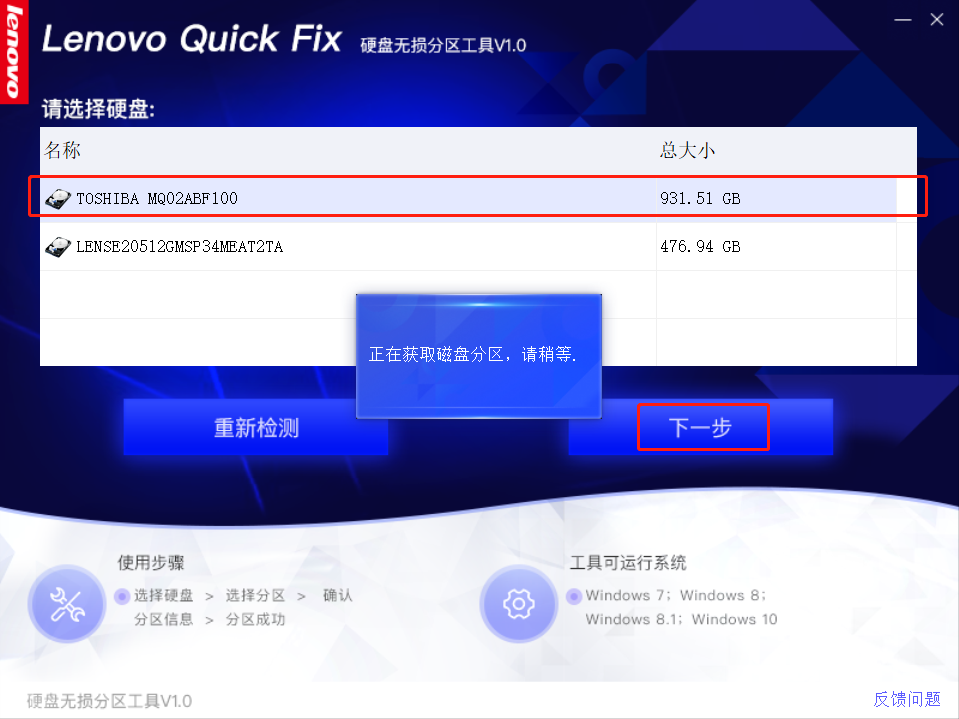
选择要分割的磁盘分区,下一步,自动检测可用磁盘空间,如图:
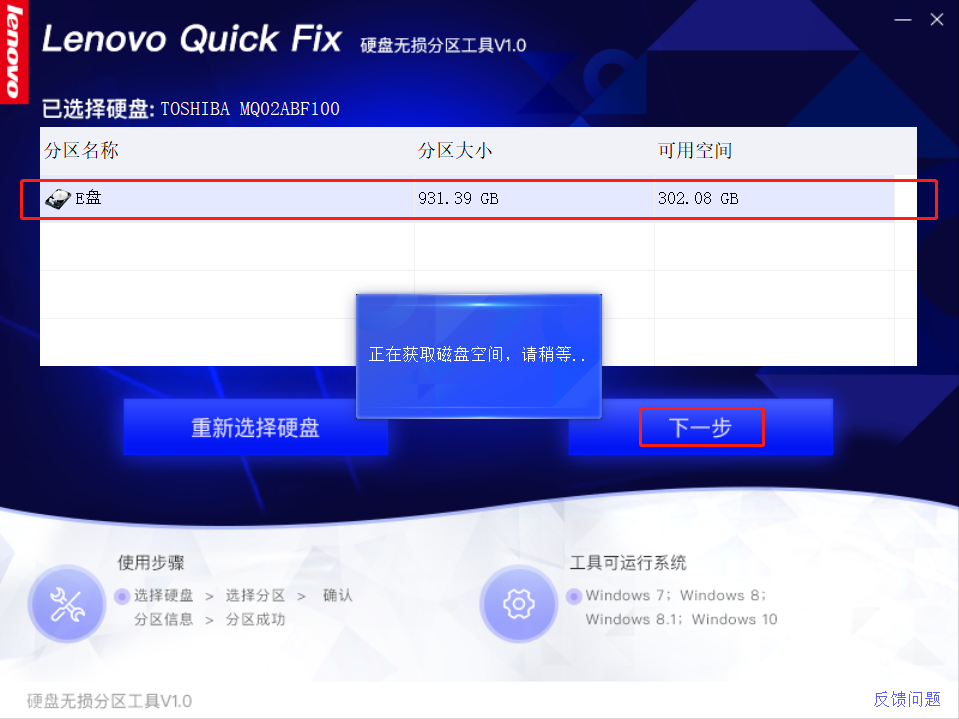
为了保证系统可正常工作,允许创建的分区将小于您在“我的电脑”或“计算机”中见到的最大可用空间。
小1位置表示的是当前选择的硬盘和分区信息;
小2位置是滑动块,您可以拖动改变要创建的分区大小;
小3位置是新创建分区的容量,您也可以手动输入分区大小;
小4位置是新建分区的盘符信息,您也可手动点击修改。如图:

点击上图确认创建,软件提示正在创建分区(注意:如果待分区硬盘上存储的数据比较多,首次运行本软件会需要 较长的时间,请耐心等待执行完成),弹出提示如图:
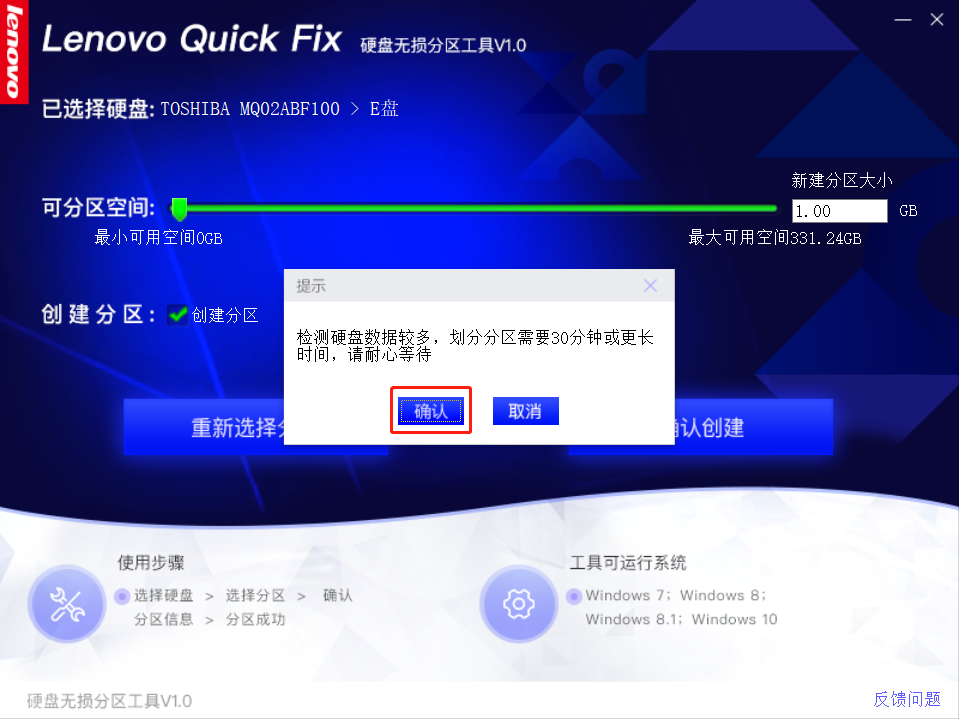
点击确认后软件将开始创建分区,请耐心等待,如图:
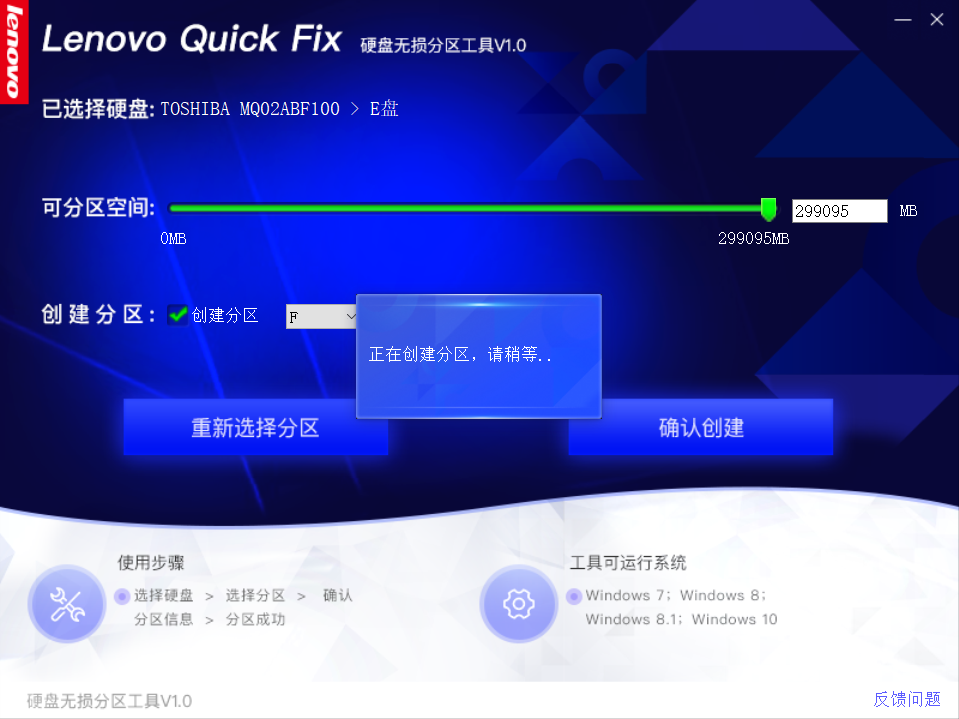
分区成功将出现提示,您可以选择关闭,也可以继续创建分区,如图:
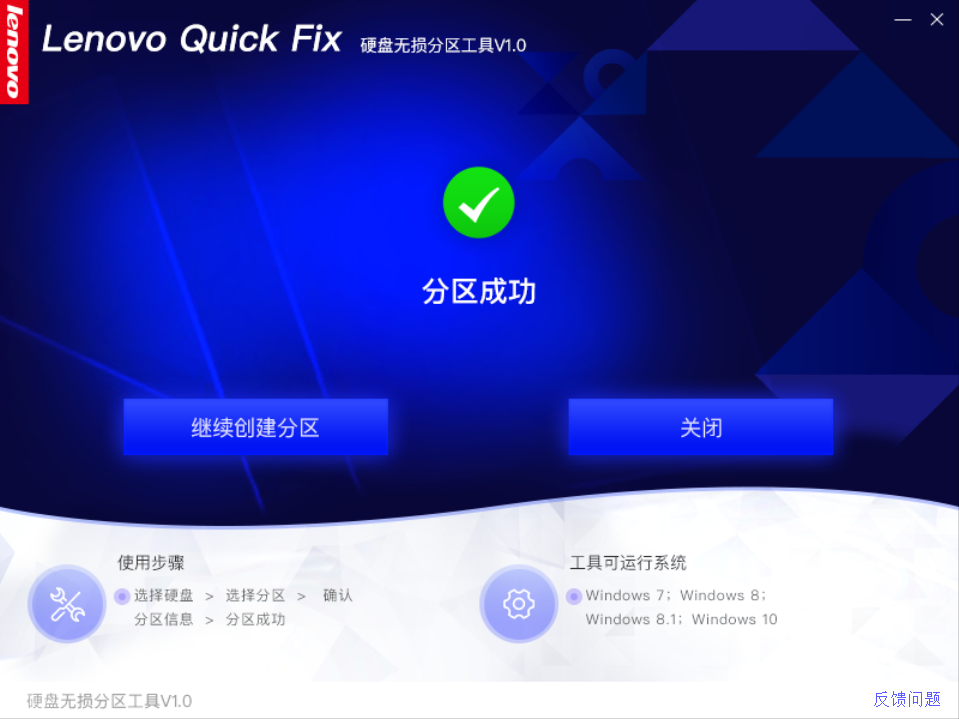
点击关闭或点击右上角的X关闭软件,出现的软件调研希望您能多多给予鼓励哈^_^,如图:
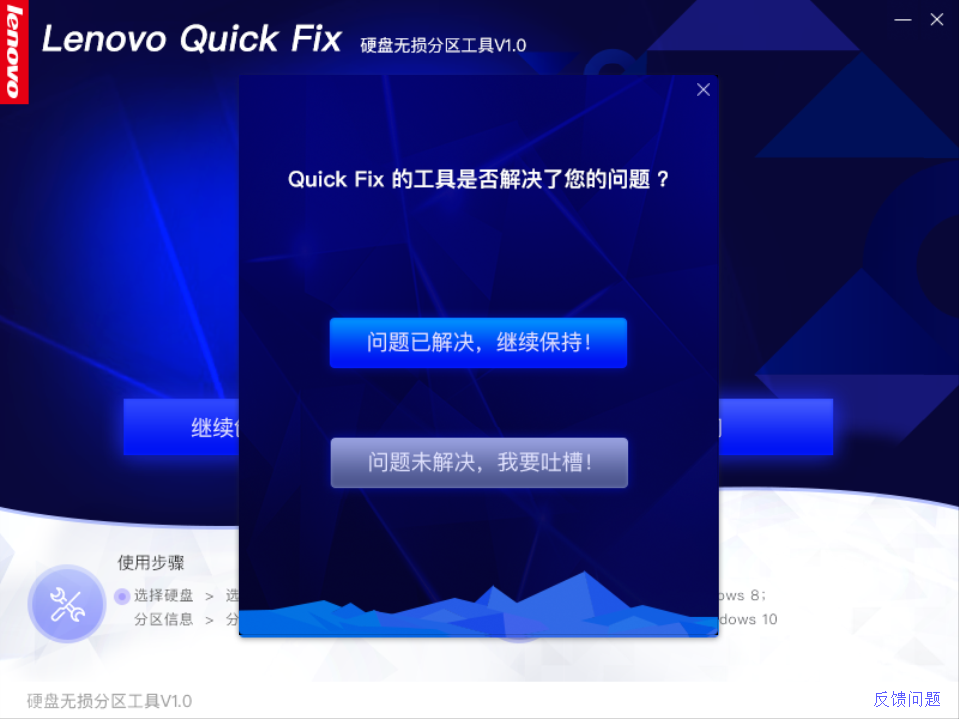

联想电脑工具箱是由联想公司推出的一系列解决网络上一些小问题的工具,这些小工具都不会很大,功能会单一一点,但是却很实用,能够解决我们日常可能会遇到的一些问题,有了这些软件,都可以轻松搞定,非常的方便。在
 谷歌地球最新版2021(google earth)v7.3.4.8428 最新版其他应用 / 73.1M
谷歌地球最新版2021(google earth)v7.3.4.8428 最新版其他应用 / 73.1M
 蘑菇云手机精灵下载v1.2.322 官方版其他应用 / 3.2M
蘑菇云手机精灵下载v1.2.322 官方版其他应用 / 3.2M
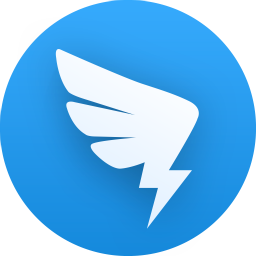 钉钉直播点赞连点器v1.0 免费版其他应用 / 440KB
钉钉直播点赞连点器v1.0 免费版其他应用 / 440KB
 小巧票据打印管理软件3.1 最新版其他应用 / 28.3M
小巧票据打印管理软件3.1 最新版其他应用 / 28.3M
 柯南面部生成器下载免费版其他应用 / 5KB
柯南面部生成器下载免费版其他应用 / 5KB
 福建联通好莱坞会员领取软件(腾讯视频vip领取)v1.0 最新版其他应用 / 5.5M
福建联通好莱坞会员领取软件(腾讯视频vip领取)v1.0 最新版其他应用 / 5.5M
 国家开放大学刷网课软件v2020 最新版其他应用 / 1.2M
国家开放大学刷网课软件v2020 最新版其他应用 / 1.2M
 win10注册表清理修复工具下载5.18 免费版其他应用 / 10.5M
win10注册表清理修复工具下载5.18 免费版其他应用 / 10.5M
 QQ撤回消息并亲了你一口生成器手机版+电脑版其他应用 / 2KB
QQ撤回消息并亲了你一口生成器手机版+电脑版其他应用 / 2KB
 谷歌地球专业版免费v7.3.4.8248 多语言版其他应用 / 1.2M
谷歌地球专业版免费v7.3.4.8248 多语言版其他应用 / 1.2M